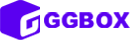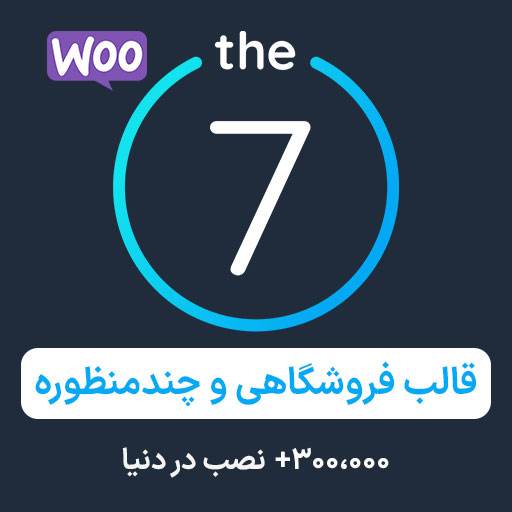آموزش نصب قالب در وردپرس

مقدمه ای بر نصب قالب وردپرس
آموزش نصب قالب وردپرس، یکی از پیش نیازهای شروع کار با وردپرس است. قالب که تحت نام های تم، Template ، پوسته یا Theme نیز شناخته می شود Front-end وردپرس یا صفحات گرافیکی است که برای کاربر قابل مشاهده و تعامل است. در این مقاله ما قصد داریم چندین روش مختلف نصب قالب در وردپرس را به شما آموزش دهیم. اگر در حین نصب با خطای upload_max_filesize مواجه شدید به مقاله «خطای نصب افزونه و قالب وردپرس upload_max_filesize» مراجعه کنید.
پیش از شروع لازم است بدانید وردپرس به خودی خود دارای قالب وبلاگ است و هر ساله نیز یک قالب تحت نام سال میلادی فرضا قالب 2023 یا قالب 2030 طراحی و روی وردپرس ارائه می دهد.اما این قالب ها بسیار ساده است و صرفا برای راه اندازی وبلاگ های ساده یا شخصی طراحی شده است. علاوه بر این توسعه دهندگان وب به صورت رایگان و پولی قالب وردپرس های وردپرس را طراحی و در اختیار کارشناسان وردپرس قرار می دهند. مانند قالب ColorMag که یکی از قالب های محبوب در وردپرس است. این قالب برای راه اندازی سایت های مجله، وب سایت های خبری، مطبوعات و وبلاگ مناسب است.
قالب ها به سه دسته کلی تقسیم می شوند:
- قالب های کاملا رایگان
- قالب های نیمه رایگان با پرداخت درون برنامه ای
- قالب های کاملا پولی
به ترتیب قالب های رایگان کمترین امکانات و قالب های نیمه رایگان و پولی بیشترین امکانات و زیبایی بصری را دارند. به طور معمول قالب هایی که برای وردپرس طراحی می شوند قالب های چندمنظوره یا قالب فروشگاهی وردپرس است. چرا که قالب های چندمنظوره قابل استفاده برای کسب و کارهای مختلف است و گرافیک آن برای راه اندازی وب سایت های مختلف طراحی شده است. قالب فروشگاهی وردپرس که برای افزونه فروشگاه ساز وردپرس طراحی گردیده است، امکان راه اندازی فروشگاه های آنلاین با سازگاری کامل با ووکامرس را برای شما فراهم می کند.
هشدار مهم در بروزرسانی
در نصب بروزرسانی قالب یا افزونه ها احتیاط کنید، انجام بروزرسانی سهل و آسان است ولی این بروزرسانی ها می تواند چندین ناهماهنگی پرخطر در سایت ایجاد کند. اول ناهماهنگی بین قالب و افزونه با هسته وردپرس، دوم ناهماهنگی بین افزونه با قالب، سوم ناهماهنگی بین افزونه ها که در همه این شرایط بحرانی احتمال دارد وب سایت Down شده و از دست برود و بازیابی آن خصوصا در دیتابیس مشکل باشد. از بروزرسانی های زودهنگام اجتناب کنید و اجازه دهید حداقل 3 ماه از زمان انتشار بروزرسانی بگذرد. همچنین می توانید از امکان [غیرفعالسازی بروزرسانی خودکار] در وردپرس استفاده کنید.
فهرست مقاله:
راستی لازم نیست قالب ها، افزونه ها و… را دونه دونه بخرید! فقط کافیه برای دانلود اشتراک GGBOX VIP تهیه کنید. همچنین با تهیه اشتراک GGBOX VIP می توانید سوالات فنی خود را تیکت نمایید.
روش اول: نصب قالب وردپرس از ریپازیتوری
ریپازیتوری قالب های وردپرس یا WordPress theme repository نیز مخزن قالب های وردپرس است که به صورت عمومی و رایگان در اختیار همه قرار دارد، البته برخی قالب های رایگان نیز نیمه رایگان است و پس از نصب امکان تهیه نسخه پرمیوم یا پولی وجود دارد. در ریپازیتوری قالب های وردپرس بیش از 11،000+ قالب رایگان و نیمه رایگان وجود دارد. به طور معمول از قالب های رایگان وردپرس برای راه اندازی وب سایت برای مشتریان نمی توان استفاده کرد، زیرا امکانات محدودی دارد.
برای نصب قالب از ریپازیتوری وردپرس، ابتدا از منو سمت راست وارد قسمت «نمایش» سپس «پوسته ها» بشوید. در پوسته ها آدرس صفحه example.com/wp-admin/themes.php است، مطابق با تصویر زیر در قسمت بالای صفحه روی دکمه «افزودن» کلیک نمایید.
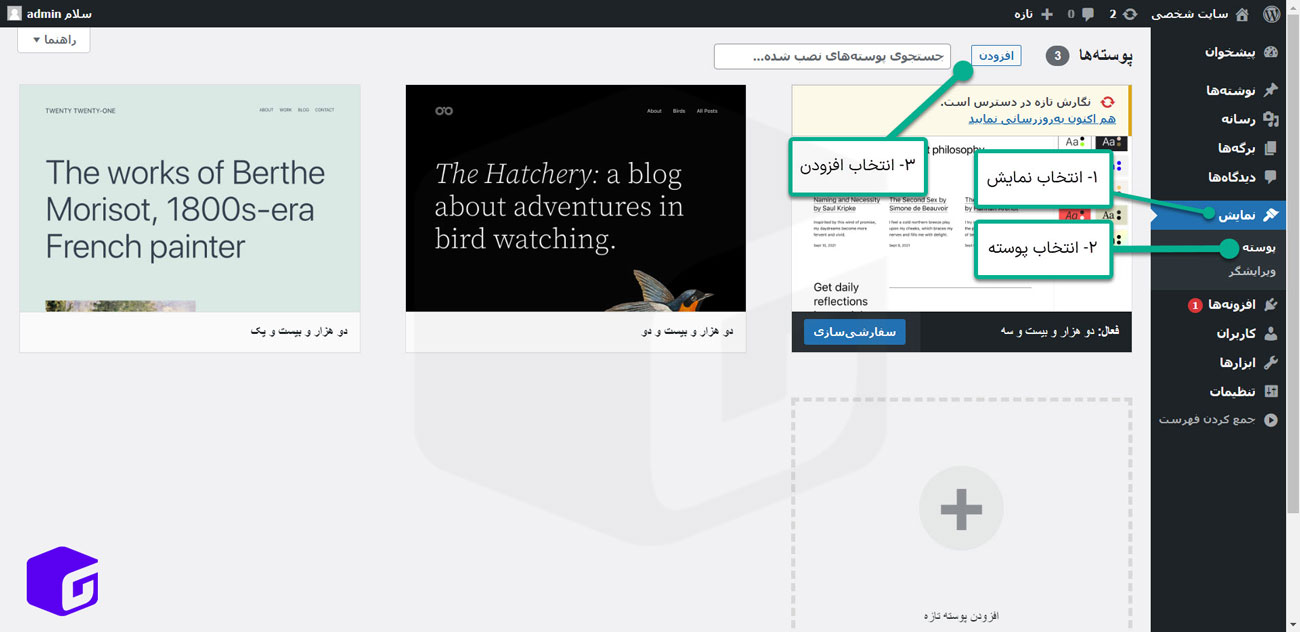
پس از انتخاب دکمه افزودن با صفحه زیر رو به رو خواهید شد. در اینجا آدرس صفحه example.com/wp-admin/theme-install.php است. در این صفحه می توانید با جستجو در میان قالب ها، فالب مورد نظر خود را پیدا و نصب کنید. همچنین در سمت راست صفحه قالب ها به موارد زیر دسته بندی شده اند:
- قالب های محبوب
- تازه ترین
- پوسته های بلوک
- علاقه مندی ها
پس از انتخاب قالب مورد نظر مطابق با تصویر کلیک موس را روی آن برده و روی دکمه «نصب» کلیک نمایید. بعد از کلیک روی این دکمه با پیام در حال نصب مواجه خواهید شد. در این بین صفحه را Reload نکنید و منتظر بمانید تا قالب توسط وردپرس دانلود شود. پس از دانلود عنوان دکمه تغییر کردن و روی «فعال نمایید» کلیک نمایید. با کلیک بر روی این دکمه قالب شما فعال خواهد شد. تبریک! قالب شما دانلود، نصب و فعال شد.
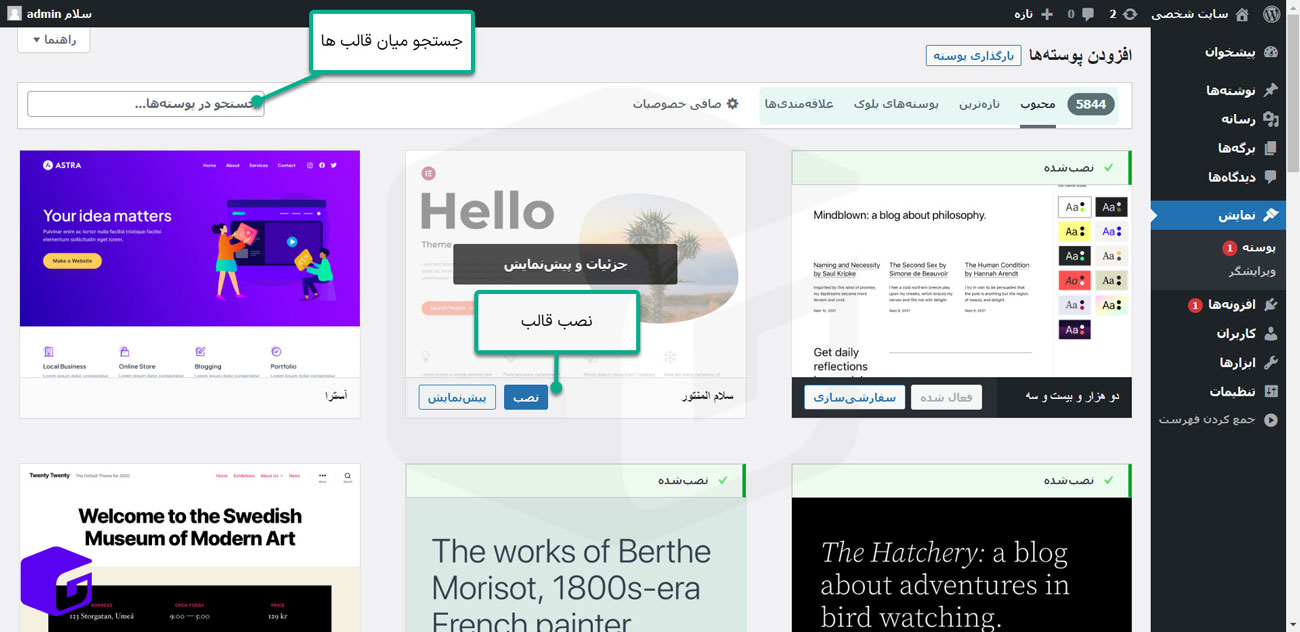
راستی لازم نیست قالب ها، افزونه ها و… را دونه دونه بخرید! فقط کافیه برای دانلود اشتراک GGBOX VIP تهیه کنید. همچنین با تهیه اشتراک GGBOX VIP می توانید سوالات فنی خود را تیکت نمایید.
روش دوم: نصب قالب وردپرس توسط آپلود
اگر فایل قالب را داشته باشید، می توانید با آپلود کردن آن در پنل مدیریت وردپرس، آن را نصب کنید. ممکن است شما فایل قالب را از ریپازیتوری وردپرس دانلود کرده باشید یا از GGBOX.IR دانلود نموده باشید. فایل قالب یک فایل فشرده از نوع ZIP است. اگر فایل ZIP شما در فایل فشرده دیگری مانند RAR قرار دارد، ابتدا فایل RAR را از حالت فشرده خارج نمایید تا فایل ZIP در اختیار شما قرار گیرد. فایل های ZIP توسط ویندوز یا نرم افزار WINRAR فایل مشاهده است. اما در نهایت فایلی که قرار است در وردپرس آپلود شود زیپ است.
مطابق با تصویر زیر از منو سمت راست در قسمت «نمایش» اول وارد «پوسته» شوید، دوم از بالای صفحه «بارگذاری پوسته» را انتخاب کنید. سوم روی Choose File کلیک و فایل ZIP قالب را انتخاب نمایید سپس روی «نصب» کلیک کنید. زمان آپلود فایل به دو چیز بستگی دارم. اول حجم فایل قالب که به طور معمول حجم قالب ها مقداری نسبت به افزونه ها بالاتر است و حداقل 5MB اندازه فایل است اما ممکن است به 25MB هم برسد. این در قالب های مختلف فرق می کند. دوم زمان آپلود به سرعت اینترنت شما بستگی دارد. هر میزان سرعت آپلود شما بالاتر باشد زمان کمتری صبر خواهید کرد.
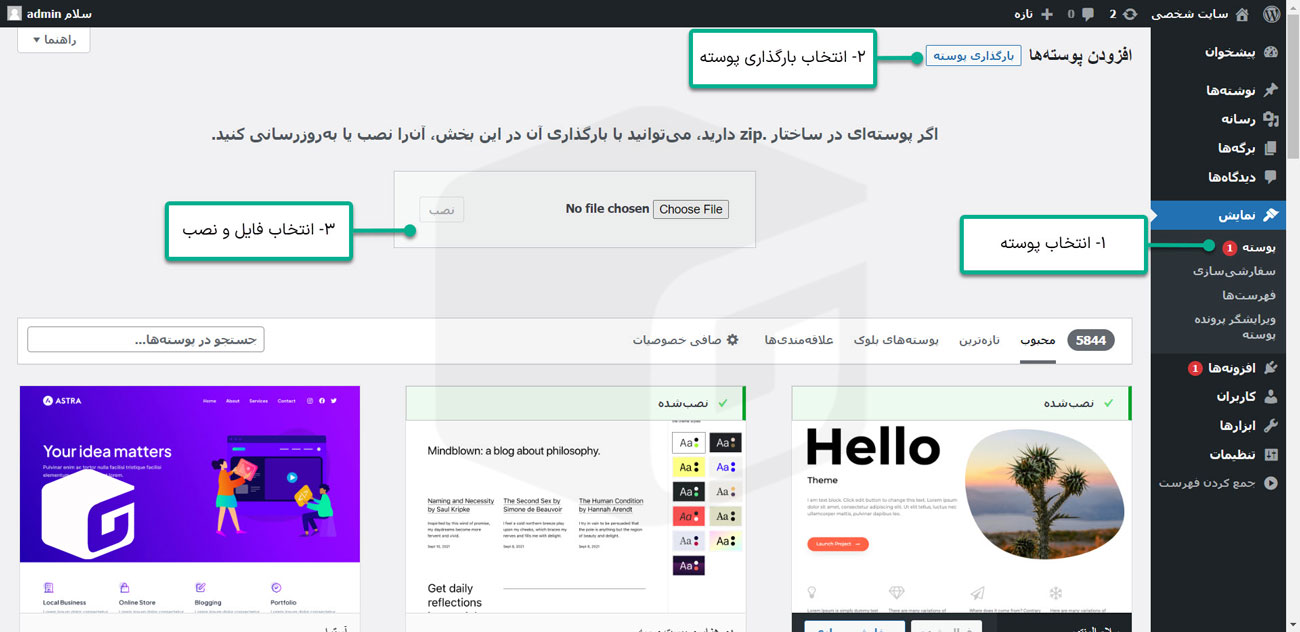
بعد از آپلود فایل، در وردپرس نوبت به بازگشایی فایل یا Extract کردن آن توسط وردپرس می رسد. این مورد به صورت خودکار در ادامه نصب صورت می گیرد. استخراج فایل هاست یا سرور سایت انجام می شود، هر میزان منابع بیشتری داشته باشید سریع تر صورت می گیرد. ادامه مراحل به صورت خودکار صورت می گیرد. مراحل به ترتیب به صورت زیر است:
- آپلود فایل قالب
- خروج فایل از حالت فشرده
- نصب قالب
- به روزرسانی ترجمه های قالب
- فعالسازی قالب
در ادامه با توجه به تصویر زیر روی گزینه «فعال نمایید» کلیک کنید. با اینکار قالب جدید روی وردپرس فعال خواهد شد، همچنین می توانید پیش از فعالسازی روی پیش نمایش زنده کلیک کنید تا بعد از پیش نمایش و مورد تایید بودن شما فعال شود. هر یک از قالب ها یا افزونه های وردپرس دارای به روزرسانی ها ترجمه به زبان های مختلف دنیا از جمله فارسی است. این به روزرسانی ها هر از چندگاهی قابل آپدیت است.

هشدار مهم در بروزرسانی
در نصب بروزرسانی قالب یا افزونه ها احتیاط کنید، انجام بروزرسانی سهل و آسان است ولی این بروزرسانی ها می تواند چندین ناهماهنگی پرخطر در سایت ایجاد کند. اول ناهماهنگی بین قالب و افزونه با هسته وردپرس، دوم ناهماهنگی بین افزونه با قالب، سوم ناهماهنگی بین افزونه ها که در همه این شرایط بحرانی احتمال دارد وب سایت Down شده و از دست برود و بازیابی آن خصوصا در دیتابیس مشکل باشد. از بروزرسانی های زودهنگام اجتناب کنید و اجازه دهید حداقل 3 ماه از زمان انتشار بروزرسانی بگذرد. همچنین می توانید از امکان [غیرفعالسازی بروزرسانی خودکار] در وردپرس استفاده کنید.